Utilisation d’un code d’accès sur votre iPhone, iPad ou iPod touch
Découvrez comment configurer, utiliser et modifier un code d’accès sur votre iPhone, iPad ou iPod touch.
La configuration d’un code d’accès sur votre appareil aide à protéger vos données. Si votre appareil prend en charge Touch ID, vous pouvez utiliser votre empreinte digitale à la place de votre code d’accès. Si votre appareil prend en charge Face ID, vous pouvez utiliser la reconnaissance faciale au lieu de votre code d’accès. Votre appareil vous demande de saisir votre code d’accès lorsque vous effectuez l’une des actions suivantes :
Allumer ou redémarrer votre appareil
Appuyer sur le bouton principal ou balayer l’écran vers le haut pour déverrouiller votre appareil (vous pouvez modifier ce réglage)
Mettre à jour vos logiciels
Effacer le contenu de votre appareil
Afficher ou modifier les réglages du code d’accès
Installer des profils de configuration iOS ou iPadOS
Configurer un code d’accès
Sur l’iPhone X ou modèle ultérieur, ou sur un iPad doté de Face ID, accédez à Réglages > Face ID et code. Sur les modèles d’iPhone précédents, touchez Touch ID et code (ou Réglages > Code sur les appareils ne disposant pas de la fonctionnalité Touch ID).
Touchez Activer le code.
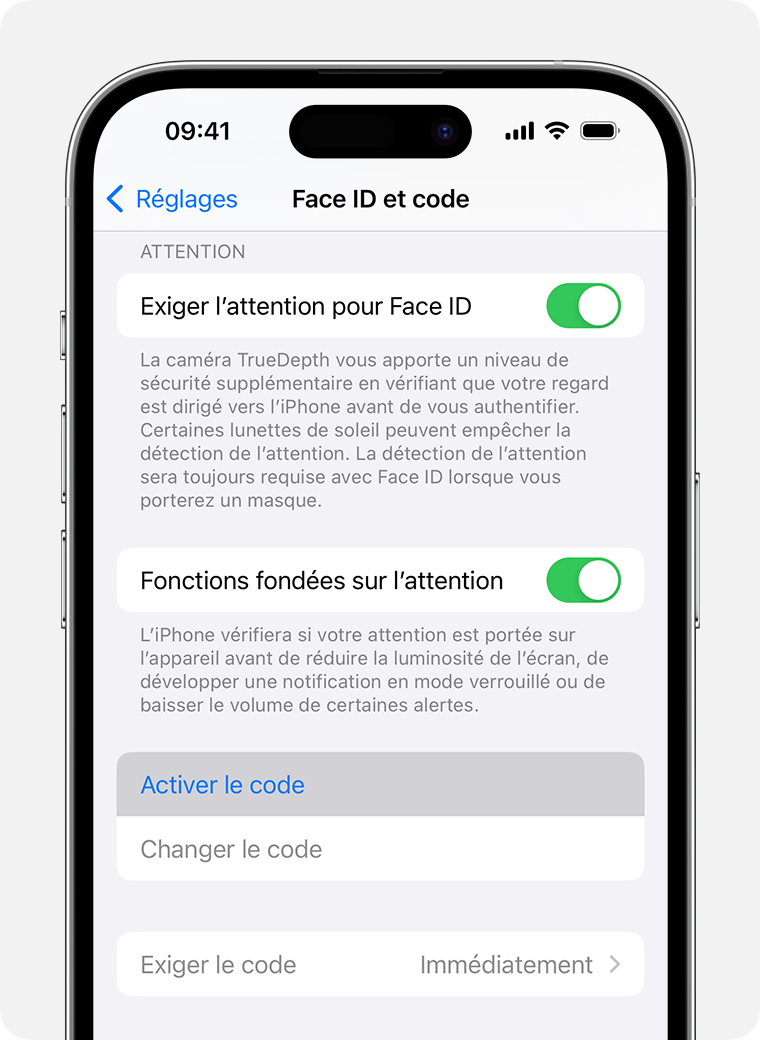
Saisissez un code à six chiffres ou touchez Options de code pour utiliser un code à quatre chiffres, ou un code numérique ou alphanumérique personnalisé.
Saisissez à nouveau votre code d’accès afin de le confirmer et de l’activer.
Modifier votre code d’accès ou ses réglages
Sur l’iPhone X ou modèle ultérieur, ou sur un iPad doté de Face ID, accédez à Réglages > Face ID et code. Sur les modèles d’iPhone précédents, touchez Réglages > Touch ID et code (ou Réglages > Code sur les appareils ne disposant pas de la fonctionnalité Touch ID).
Plusieurs réglages et options sont disponibles :
Désactiver le code : touchez cette option pour désactiver votre code d’accès.
Changer le code : saisissez un nouveau code d’accès à six chiffres
Exiger le code : par défaut, ce réglage nécessite que vous saisissiez votre code d’accès pour déverrouiller votre écran.
Autoriser l’accès en mode verrouillé : utilisez cette option pour autoriser l’accès à certaines fonctionnalités lorsque votre appareil est verrouillé, notamment Affichage du jour, Centre de notifications, Centre de contrôle sur iPhone et iPod touch ou iPad, Siri, Répondre par message, Maison, Cartes, Rappeler les appels manqués et Accessoires USB.
Effacer les données : spécifiez si les données de votre appareil doivent être automatiquement effacées après la saisie de dix codes erronés.
Rendre le code précédent obsolète (iOS 17 et versions ultérieures) : si vous oubliez votre nouveau code d’accès au cours des 72 premières heures après l’avoir changé, vous pouvez utiliser une fois votre code précédent pour accéder à votre appareil et réinitialiser votre code. Utilisez ce réglage pour désactiver cette fonctionnalité avant l’écoulement des 72 heures.
Découvrez comment procéder si vous préférez modifier le mot de passe de votre compte Apple
Besoin d’aide supplémentaire ?
Expliquez-nous ce qui se passe en détail, et nous vous proposerons les options à votre disposition.
